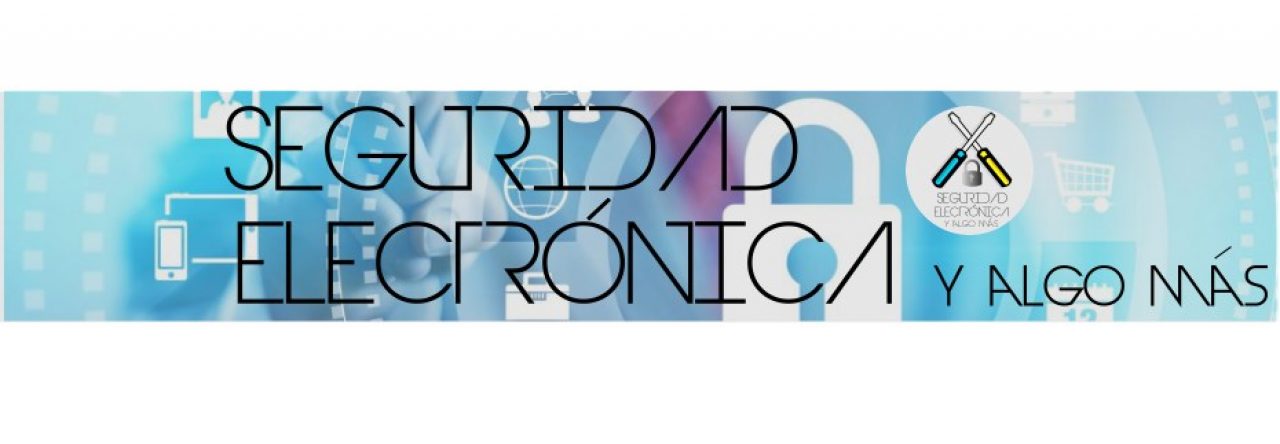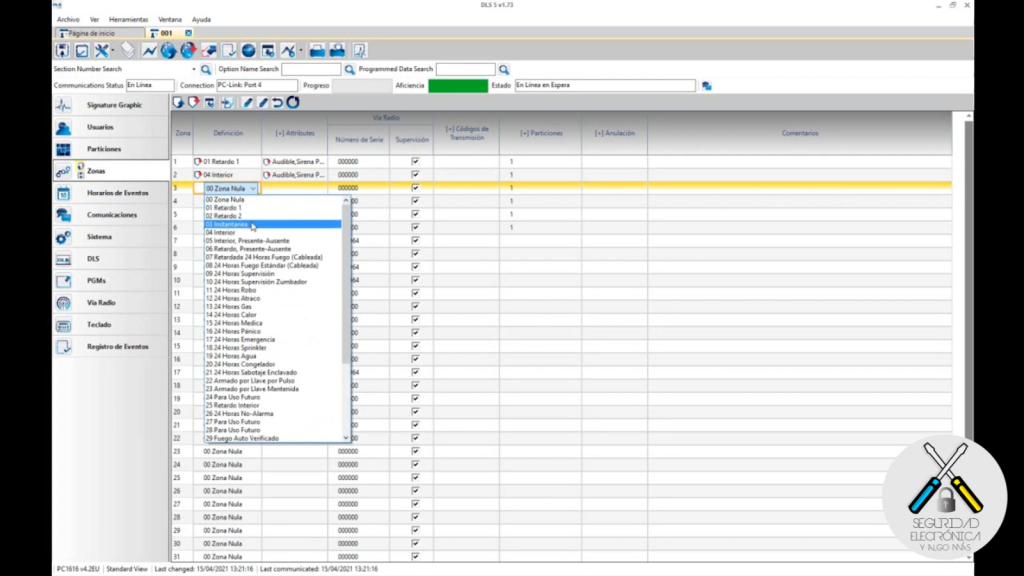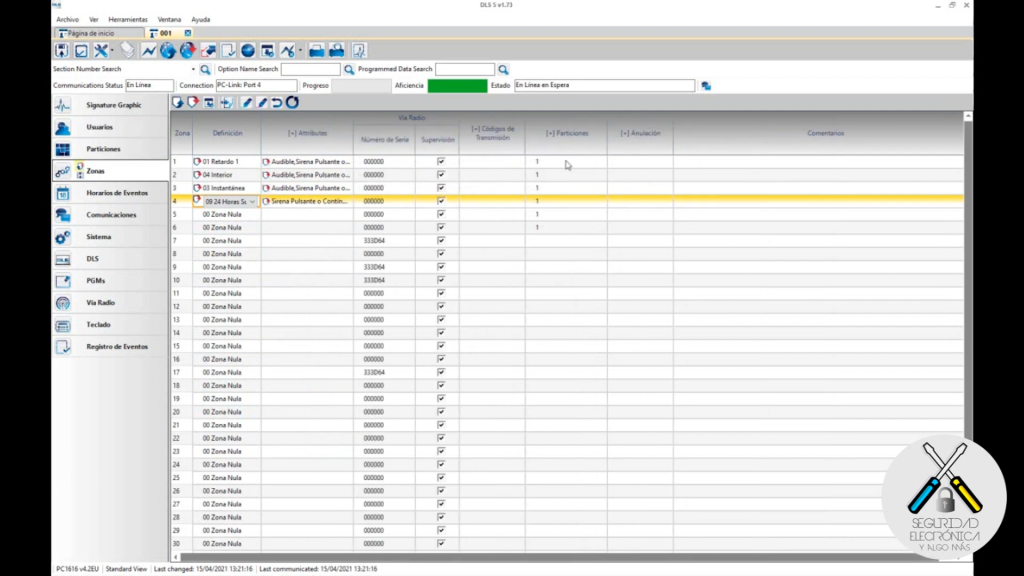ATRIBUTOS DE ZONAS DSC
Aquí te explicaremos cuáles son los atributos de zonas de DSC y como se configura en una zona.
¿Que es un atributo de zona?
Muchas personas confunden la definición de zona con los atributos de zona en DSC.
La definición de zona es, que tipo de zona va a ser, por ejemplo, si es retardada, instantanea, etc.
Los atributos de zona es a cada zona definida que tipos de propiedades o características van a tener esas zonas.
Vamos a enumerar por número de opción los tipos de atributos.
- Atributo 1 – Zona audible o silenciosa
- Atributo 2 – Fijo o pulsado.
- Atributo 3 – Sonido de la puerta o no
- Atributo 4 – Inhibición o no
- Atributo 5 – Forzado o no
- Atributo 6 – Impulso o no
- Atributo 7 – Retardo de transmisión o no
- Atributo 8 – Zona inalámbrica o no
- Atributo 9 – Cruce de zona o no
- Atributo 14 – Circuito NC (Configuración)
- Atributo 15 – SEOL (Resistencia final de línea simple) Configuración
- Atributo 16 – DEOL (Resistencia final de linea doble) Configuración
ATRIBUTO 1 – ZONA AUDIBLE O SILENCIOSA
Se configura audible es cuando si se produce una alarma sonará la sirena.
Se configura silenciosa es cuando si se produce una alarma no sonará la sirena.
ATRIBUTO 2 – FIJO O PULSADO
La configuración como fijo, es cuando si se produce una alarma la sirena sonará como normalmente suena.
La configuración como pulsado, es cuando si se produce una alarma, la sirena sonará como una alarma de incendio.
ATRIBUTO 3 – SONIDO DE LA PUERTA O NO
Es cuando se abre o se cierra una zona, sonará el teclado, como si fuera la configuración chime.
ATRIBUTO 4 – INHIBICIÓN O NO
Si está configurado como inhibición, la zona la podremos anular.
Si no está activado, aunque falle esa zona, no la podemos anular.
ATRIBUTO 5 – FORZADO O NO
Con esta configuración forzado, aunque la zona esté abierta, nos permitirá conectar la alarma.
Si no está configurado, tienen que estar las zonas cerradas para poder armar la alarma.
ATRIBUTO 6 – IMPULSO O NO
Con este atributo, si una alarma es recurrente, el panel de alarmas no transmite el evento de alarma.
Si salta tres veces la misma zona, produciendo alarma, al cuarto salto, la alarma no lo transmite.
ATRIBUTO 7 – RETARDO DE TRANSMISIÓN O NO
Con esta opción, si se produce una alarma, habrá un retardo en la transmisión de esa alarma.
El tiempo de retardo de transmisión se configura en el apartado de retardo de transmisión, seccion 377.
ATRIBUTO 8 – ZONA INALÁMBRICA O NO
Con este atributo diremos si la zona va a ser inalámbrica o vía radio.
Si no está activada la opción, la central reconocerá la zona como cableada.
ATRIBUTO 9 – CRUCE DE ZONA O NO
Este atributo casi nunca se configura.
Cuando hay dos particiones y hay una zona común a las dos particiones, ésta zona sería de cruce.
Si no está activada esta opción, la zona actuaría con normalidad.
ATRIBUTO 14 – CIRCUITO NC CONFIGURACIÓN
Con esta opción activada, la zona requiere que el circuito sea normalmente cerrado.
Si está desactivado, toma por defecto lo programado en la seccion 13.
En esta caso, sería resistencia final de línea.
ATRIBUTO 15 – SEOL
Al estar activada esta opción, la zona tiene que tener instalada la resistencia de final de línea.
Si no esta activado, tomará por defecto lo que esté programado en la sección 13.
ATRIBUTO 16 – DEOL
Esta opción si está activada, la zona tiene que tener instalada doble resistencia.
Una resistencia por la zona de alarma y la otra por el reconocimiento de sabotaje.
Y si no está activada la opción, tomará por defecto lo que esté configurado en la sección 13.

Normalmente los atributos de zona, no se tocan de como vienen configuradas de fábrica las zonas.
Lo importante es saber lo que se le puede configurar o no, por si algún día se quiere cambiar el atributo.
Si te ha gustado este artículo, puntúa el post.
Puedes contactarnos a través de un comentario en este post, o a través del canal de youtube ,el perfil de facebook o de Instagram.
Disfruta de la seguridad electrónica, un mundo que evoluciona día a día.